MS Office aplikacije imaju temu boja. Najpopularnije su u programu PowerPoint kada morate odabrati temu boje za stil prezentacije. Oni postoje i u Wordu, ali nećete znati ako ne umetnete tablicu, ne dodate oblik ili naslov. Boja naslova ovisi o bojama koje ste odabrali za svoj dokument. Ako vam se ne sviđa boja, font i stil, možete stvoriti prilagođene stilove zaglavlja u MS Wordu. Sve možete prilagoditi od boje, fonta, veličine, pa čak i stilova i pretvoriti ih u naslov koji brzo možete primijeniti iz galerije stilova.
Izradite prilagođeni stil zaglavlja
Otvorite MS Word datoteku i utipkajte svoj naslov. Odaberite ga i kliknite malu strelicu padajuće u donjem desnom kutu okvira Stilovi.

Otvorit će se nova ploča pod nazivom "Stilovi". Na dnu ove ploče nalazi se gumb za nove stilove. Kliknite ga.
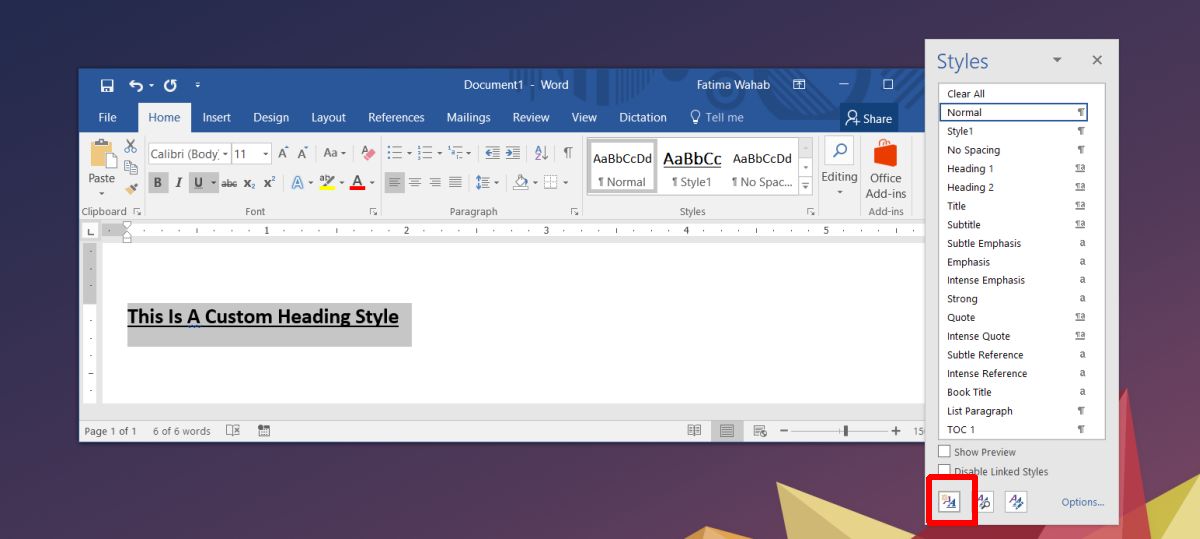
Otvorit će se novi prozor. Ovdje možete sastaviti svoj stil. Dajte mu ime kako biste ga kasnije lako pronašli u galeriji stilova. Promijenite "Vrsta stila" u "Povezani". Zatim otvorite padajući izbornik "Slog na temelju" i odaberite "Naslov 1".
Ovo će primijeniti trenutni stil Heading 1 naodabrani tekst. Sada je vrijeme kada biste ga trebali prilagoditi. Promijenite font, njegovu veličinu, boju itd. Kliknite "U redu" kada završite i vaš novi stil bit će dodan u galeriju.
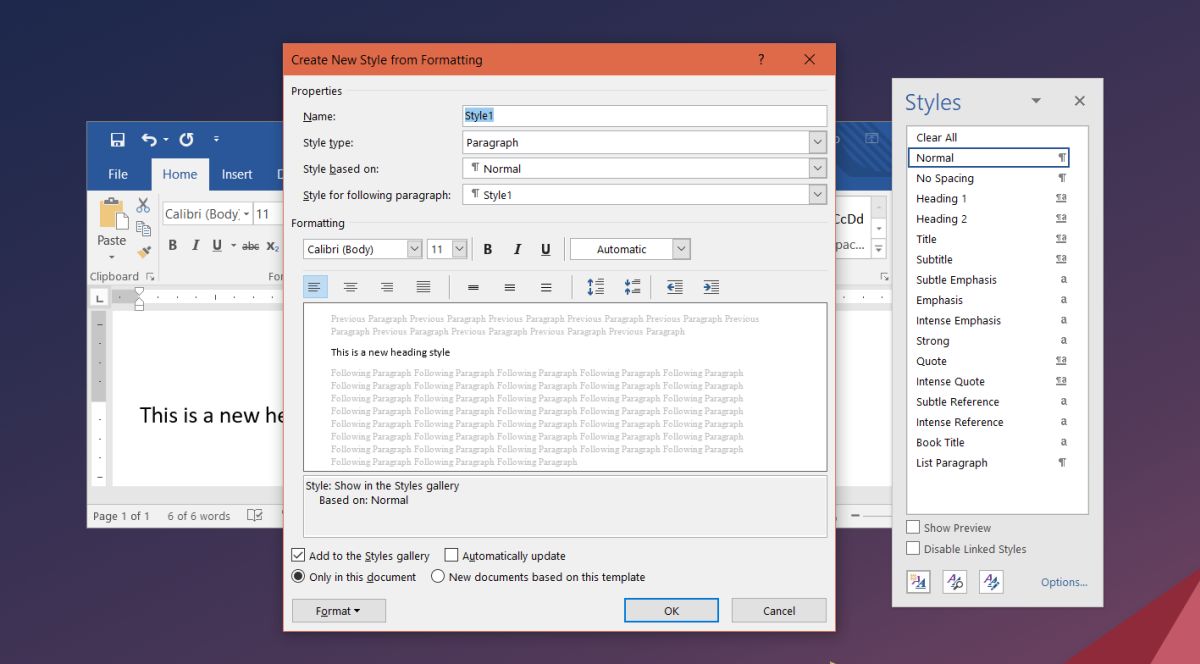
Odabir razine zaglavlja
U MS Wordu imate različite razine naslova. Te razine tvore hijerarhiju u dokumentu. Na primjer, naslov 2 nalazi se pod naslovom 1, ali iznad naslova 3. Imajte to na umu kada odaberete naslov u "Stil temeljen na". Na ovaj način ne možete stvoriti samo prilagođene naslove, već i prilagođene stilove naslova i odlomaka. Kada ga dodate, u tablici sadržaja pojavit će se vaši prilagođeni stilovi zaglavlja. Razina će, naravno, ovisiti o tome što ste odabrali u odjeljku "Stil na temelju" kada ste kreirali svoj stil.
Kad stvorite novi stil, pojavljuje seautomatski u galeriji Stilovi, no pojavit će se samo u trenutnom dokumentu. Ako je stil koji ste stvorili takav koji namjeravate koristiti i u drugim dokumentima, trebali biste ga spremiti kao takav. Da bi se stil prikazao u galeriji Stilovi u drugim dokumentima, prilikom izrade svog stila odaberite opciju "Novi dokumenti na temelju ovog predloška". Ako ste već stvorili stil zaglavlja, desnom tipkom miša kliknite ga u galeriji i odaberite opciju "Izmijeni". Vidjet ćete isti oblik oblikovanja stila od prije nego što možete postaviti stil zaglavlja za prikaz u drugim dokumentima.













komentari